前言
bitmapdrawable 与nithpathdrawable 完结,接下来是shapedrawable。
shapedrawable是使用频率最高的drawable 可见其重要性。
shapedrawable
shapedrawable 有 rectangle、oval、line、ring
分别对应 矩形、椭圆、横线、圆环。
矩形
先看一段:
<?xml version="1.0" encoding="utf-8"?>
<shape xmlns:android="http://schemas.android.com/apk/res/android"
android:shape="rectangle"
>
<corners android:radius="20dp">
</corners>
<gradient
android:angle="0"
android:startColor="#008577"
android:centerColor="#FFF200"
android:endColor="#D81B60"
>
</gradient>
<size
android:height="100dp"
android:width="100dp">
</size>
</shape>效果:
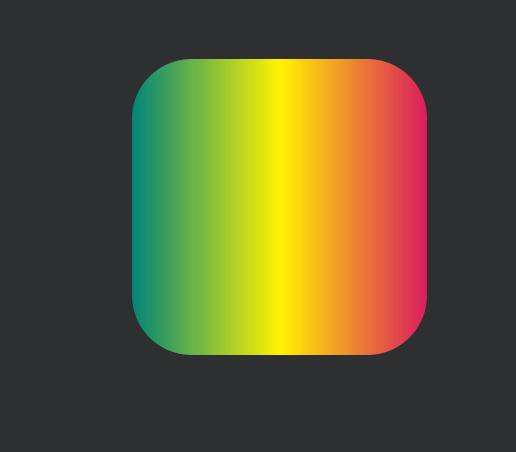
总结起来就4个字,华丽庸俗。
那就来介绍一下其中的作用:
android:shape:形状
corners android:radius="20dp" 边角20dp。
gradient:渐变
size:大小,有宽高两个属性。
那么重点就是:gradient,其他的都很简单易懂。
gradient 属性:
angle 表示渐变的角度,这个角度只能是45的倍数。
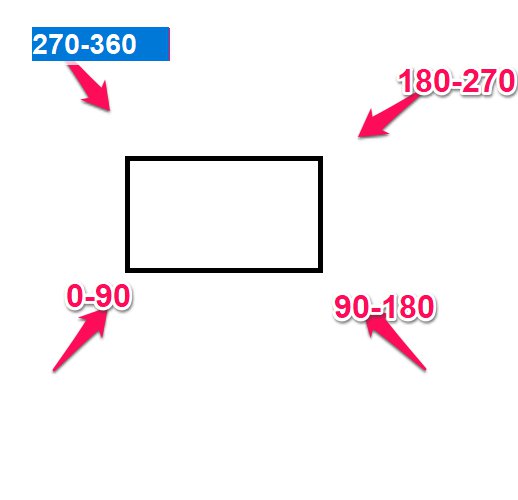
如果把角度比作是旋转,不如把角度比作灯光照射,如上图。
android:startColor="#008577" // 开始渐变的颜色
android:centerColor="#FFF200" // 中间渐变的颜色
android:endColor="#D81B60" // 结束渐变的颜色在这上面还有一个重要的属性:centerX:
如图比较下:centerX:0.1
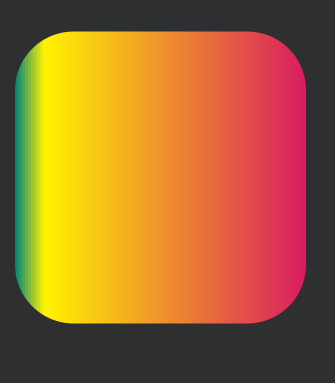
centerX:0.2
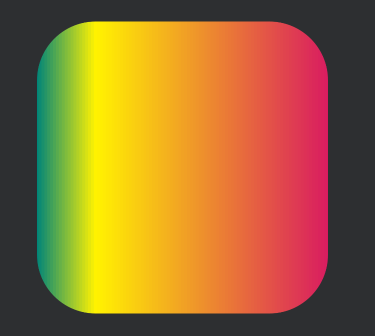
centerX:0.3
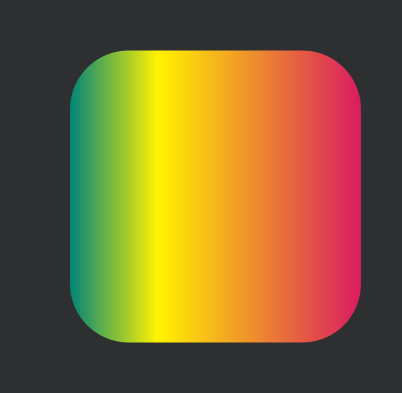
相信已经明白了这个属性的意思了。
渐变分为:线性渐变,径向渐变,以及扫描线渐变
上面就是线性的了。
看下径向的:
<gradient
android:startColor="#008577"
android:centerColor="#FFF200"
android:endColor="#D81B60"
android:gradientRadius="45dp"
android:type="radial"
>
</gradient>其他不变替换gradient部分:
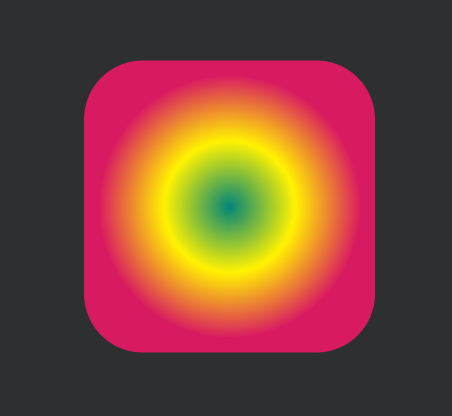
黄色的太阳,感觉有点科技感了。
关键部分,既然是径向变,其实就是gradientRadius要设置,毕竟要有半径的吧,设置gradientRadius="60dp"看下。
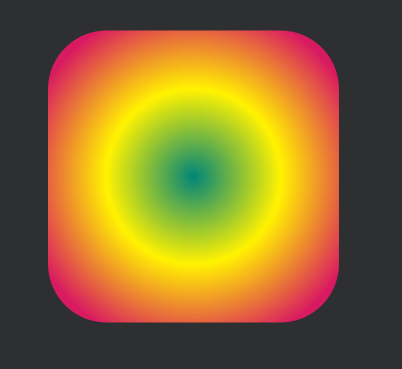
上图可看,其实就是中心点到黄色的圆环位置,设置100看下,这里为什么设置100呢?
<size
android:height="100dp"
android:width="100dp">
</size>如图:
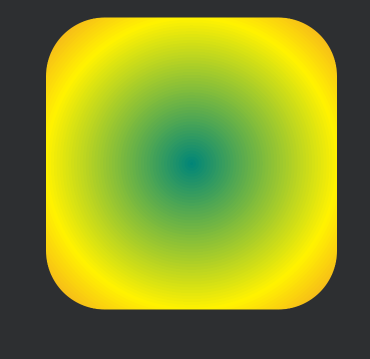
在加上另外两个有用的属性:
<gradient
android:startColor="#008577"
android:centerColor="#FFF200"
android:endColor="#D81B60"
android:gradientRadius="45dp"
android:type="radial"
android:centerX="0.1"
android:centerY="0.5"
>
</gradient>效果:
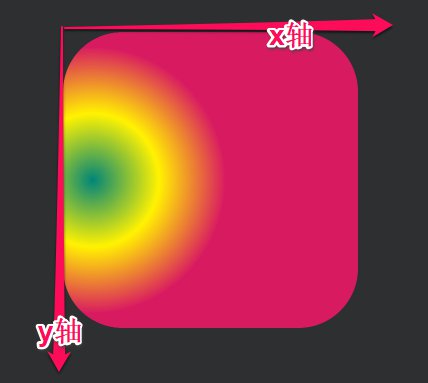
如此可见,真的就非常明了了。
接下来就是sweep:这东西就诡异了。。。
<gradient
android:startColor="#008577"
android:centerColor="#FFF200"
android:endColor="#D81B60"
android:type="sweep"
>
</gradient>非常好,非常beautiful。
这里可以看到中心点在中间,那么可以遐想一下,是否可以改变其位置。
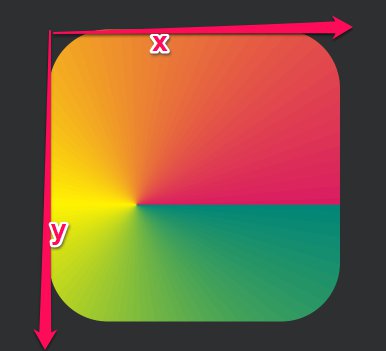
solid
关于solid 没什么好介绍的,solid就是设置color的,和gradient 是冲突的,android:color就可以设置其整体颜色。
stroke
我翻译过来是轻抚,其实就是border的意思。
加上:
<stroke
android:width="2dp"
android:color="@color/colorPrimary"
>效果:
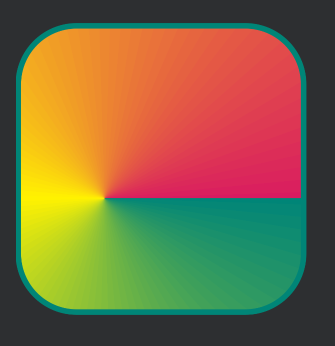
加上2dp的绿色的框。
其他两个属性:dashWidth,dashGap
<stroke
android:width="2dp"
android:color="@color/colorPrimary"
android:dashWidth="2dp"
android:dashGap="2dp"
>这两个觉得了边框设置为虚线:
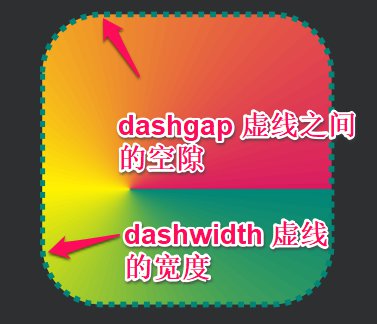
椭圆
设置一下type="oval",如下:
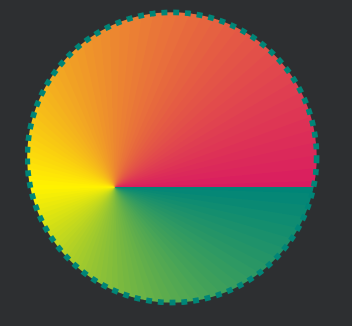
因为宽高都是相等的,所以是圆。
里面的属性一致,不多介绍。
横线
type 设置为type="line",如下:
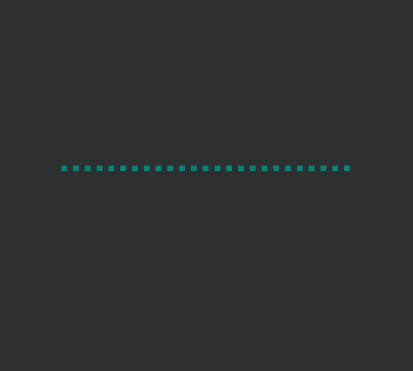
就真的是条线了。
圆环
设置type="ring",然后修改code:
<?xml version="1.0" encoding="utf-8"?>
<shape xmlns:android="http://schemas.android.com/apk/res/android"
android:shape="ring"
android:useLevel="false"
>
<gradient
android:centerColor="#ff0000"
android:endColor="#0ff676"
android:startColor="#B23AEE"
android:useLevel="false" />
<size
android:height="100dp"
android:width="100dp"
></size>
</shape>如下:
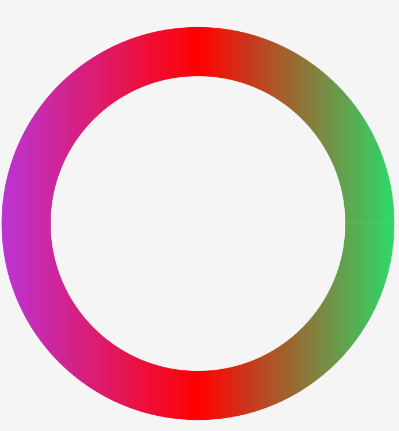
| 值| 描述|
|-|-|
|android:innerRadius|圆的内半径,优先级高于android:innerRadiusRatio|
|android:innerRadiusRatio|圆的半径与drawable的比例,默认值为3,也就是宽度的1/3。如果是n的话,就是宽度/n|
|android:thickness| 圆环的厚度,外径-内径|
|android:thicknessRatio| 圆环的厚度的比例,默认值为9,占用1/9。如果是n的话,就是宽度/n|
现在可以看出上图圆环厚度,大概是1/3,因为分成9份,占用3份。
<?xml version="1.0" encoding="utf-8"?>
<shape xmlns:android="http://schemas.android.com/apk/res/android"
android:shape="ring"
android:innerRadiusRatio="3"
android:thicknessRatio="9"
android:useLevel="false"
>
<gradient
android:centerColor="#ff0000"
android:endColor="#0ff676"
android:startColor="#B23AEE"
android:useLevel="false" />
<size
android:height="100dp"
android:width="100dp"
/>
</shape>这样设置和刚才的效果一样,接下来就是自己的设计与审美了。
总结
shapeDrawable 分为rectangle,oval,line,ring。
总结如上述。。。。


